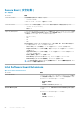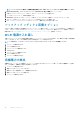Owners Manual
システムパスワードとセットアップパスワードを作成してお使いのコンピュータを保護することができます。
注意: パスワード機能は、コンピュータ内のデータに対して基本的なセキュリティを提供します。
注意: コンピュータをロックせずに放置すると、コンピュータ上のデータにアクセスされる可能性があります。
メモ: システムパスワードとセットアップパスワード機能は無効になっています。
システムパスワードまたはセットアップパスワードの割り当
て
ステータスが[Not Set]の場合のみ、新しい[System or Admin Password]を割り当てることができます。
セットアップユーティリティを起動するには、電源投入または再起動の直後に <F2> を押します。
1. システム BIOS 画面またはセットアップユーティリティ画面で、セキュリティを選択し、<Enter> を押します。
セキュリティ画面が表示されます。
2. [System/Admin Password]を選択し、[Enter the new password]フィールドでパスワードを作成します。
以下のガイドラインに従ってシステムパスワードを設定します。
• パスワードの文字数は 32 文字までです。
• 0 から 9 までの数字を含めることができます。
• 小文字のみ有効です。大文字は使用できません。
• 特殊文字は、次の文字のみが利用可能です:スペース、(”)、(+)、(,)、(-)、(.)、(/)、(;)、([)、(\)、(])、(`)。
3. 新しいパスワードの確認フィールドで以前入力したシステムパスワードを入力し、OK をクリックします。
4. <Esc> を押すと、変更の保存を求めるメッセージが表示されます。
5. <Y> を押して変更を保存します。
コンピュータが再起動します。
既存のシステムセットアップパスワードの削除または変更
既存のシステム パスワードやセットアップパスワードを削除または変更する際は、パスワード ステータスが(システム セットアッ
プで)「ロック解除」になっていることを事前に確認してください。「Password Status(パスワードステータス)」が「Locked(ロッ
ク)」に設定されている場合は、既存のシステムパスワードまたはセットアップパスワードを削除または変更できません。
セットアップユーティリティを起動するには、電源投入または再起動の直後に <F2> を押します。
1. システム BIOS 画面またはセットアップユーティリティ画面で、システムセキュリティを選択し、<Enter> を押します。
システムセキュリティ画面が表示されます。
2. システムセキュリティ画面でパスワードステータスがロック解除に設定されていることを確認します。
3. System Password(システムパスワード)を選択し、既存のシステムパスワードを変更または削除して、<Enter> または <Tab>
を押します。
4. Setup Password(セットアップパスワード)を選択し、既存のセットアップパスワードを変更または削除して、<Enter> また
は <Tab> を押します。
メモ: システムパスワードおよび/またはセットアップパスワードを変更する場合は、プロンプトが表示されたら新しいパス
ワードを再度入力します。システムパスワードおよび/またはセットアップパスワードを削除する場合は、プロンプトが表
示されたら削除を確定します。
5. <Esc> を押すと、変更の保存を求めるメッセージが表示されます。
6. <Y> を押して変更を保存しセットアップユーティリティを終了します。
コンピューターが再起動します。
セットアップユーティリティ 71